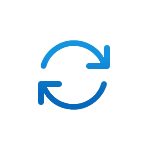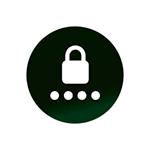
Если вам потребовалось поменять код-пароль вашего iPhone на другой, это легко сделать с помощью настроек, при условии, что вы знаете текущий код-пароль. Если нет, то у вас также есть возможности восстановления.
В этой простой инструкции о возможных способах изменить код-пароль на iPhone в различных ситуациях.
Возможности изменения код-пароля в iOS
В зависимости от конкретного сценария и ситуации возможны различные действия, если требуется изменить код-пароль на iPhone:
Для первое ситуации, когда требуется простое изменение известного кода-пароля на другой, достаточно выполнить следующие действия:
- Зайдите в Настройки — Face ID и код-пароль (или Touch ID и код-пароль).
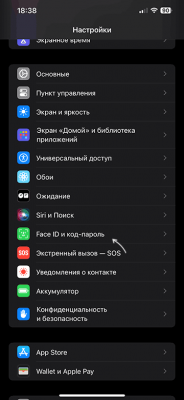
- Нажмите «Сменить код-пароль».
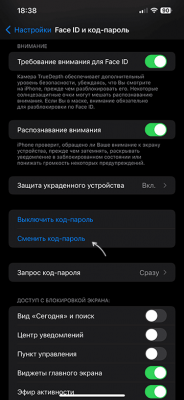
- Если на устройстве настроена «Защита украденного устройства», потребуется нажать «Запустить задержку для защиты данных» и подождать в течение часа.

- Введите текущий код-пароль.
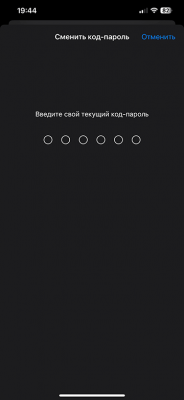
- Введите и подтвердите новый код-пароль.
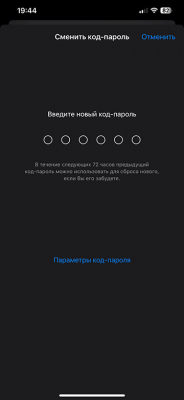
- Нажав по «Параметры код-пароля», вы можете изменить его длину и, если требуется, включить в него не только цифры, но и буквы.
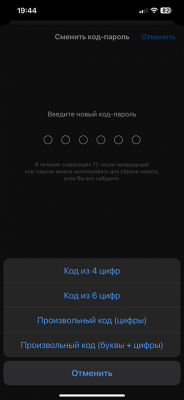
Готово, код-пароль изменён. Как было отмечено выше, первые 72 часа после его изменения, старый код-пароль также может быть использован.
Дорогие читатели, если вы увидели ошибку или опечатку в статье «Как изменить код-пароль на iPhone», помогите нам ее исправить! Выделите ошибку и нажмите одновременно клавиши «Ctrl» и «Enter». Мы получим ваше сообщение и внесём исправления в ближайшее время.
Источник: remontka.pro